Configuration d'essai de flexion stabilisée à 3 points dans SOLIDWORKS Simulation
Cet exemple d'essai de flexion en 3 points sert à montrer commentSOLIDWORKS Simulation nécessite des considérations pour assurer la stabilité du modèle et des méthodes pour assurer cette stabilité.
Configuration générale
Dans cette configuration, deux corps rectangulaires sont créés comme supports avec des fixations appliquées sur leurs faces inférieures et une charge ponctuelle unique appliquée au centre du haut de la barre comme illustré dans la figure 1.
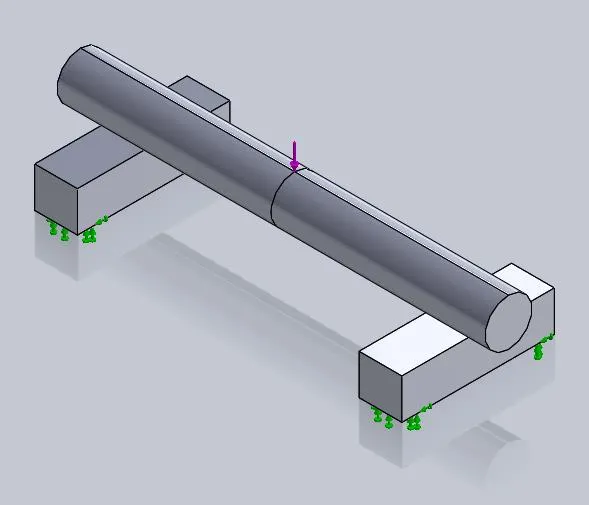
Figure 1 : Essai de flexion en 3 points sur un modèle symétrique
Un contact « sans pénétration » est appliqué entre la barre et les deux supports, de sorte que la force pousse la barre contre les supports et la plie. Le résultat est connu pour être symétrique, mais les résultats de cette configuration initiale montrent que la barre fléchit étrangement, comme si elle tournait en plus de se plier (voir figure 2).
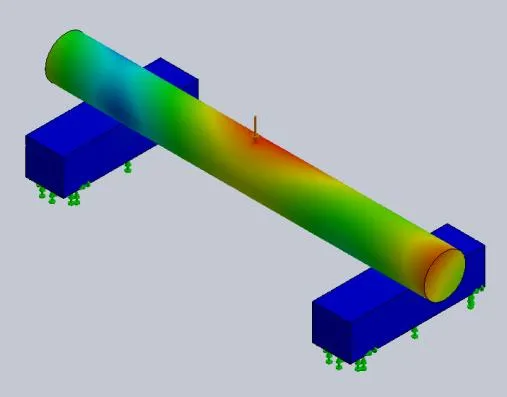
Figure 2 : Graphique de déplacement résultant du modèle entier non stabilisé
En rapport >> Configuration de l'ensemble de contacts sans pénétration
C'est pourquoi ce modèle doit être stabilisé de force pour produire un résultat symétrique. En faisant cela, il faut s'assurer que les ajustements apportés au modèle n'entraînent pas de résultats invalides.
Option 1 : Utiliser la symétrie pour stabiliser le modèle
Dans les situations où le modèle et la charge sont symétriques, la symétrie doit être utilisée dans la simulation. Les fixations de symétrie dans SOLIDWORKS Simulation sont des contraintes relativement peu invasives qui empêchent la génération de singularités de contrainte tout en stabilisant un degré de liberté en translation et deux degrés de liberté en rotation dans le modèle.
La figure 3 montre le modèle coupé en deux selon le plan de symétrie longitudinal. Les faces planes obtenues en coupant le modèle en deux sont ensuite dotées d'un gabarit de type « Symétrie » (disponible sous « Gabarits avancés »).
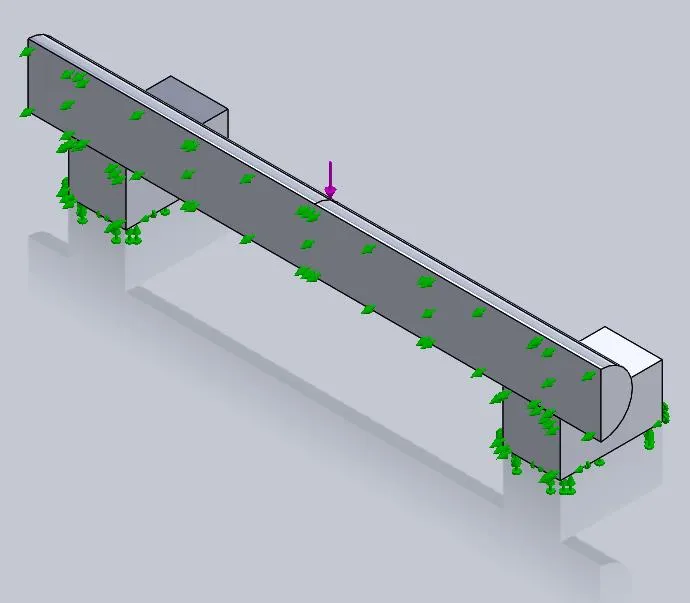
Figure 3 : Configuration du demi-modèle utilisant une contrainte de symétrie sur les faces coupées
Le programme interprétera le comportement de cette configuration d'analyse comme un tout, mais les résultats révéleront que le déplacement est maintenant symétrique comme prévu dans la figure 4.
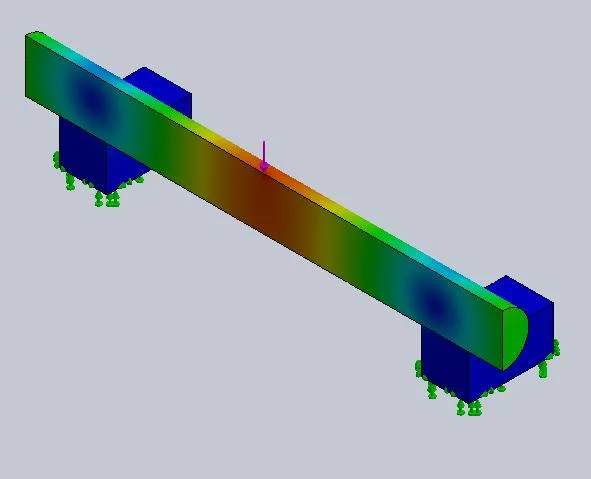
Figure 4 : Tracé du déplacement résultant du demi-modèle stabilisé par un dispositif de symétrie
Étant donné qu'il s'agit d'un demi-modèle, les forces appliquées au modèle devront être réduites de moitié pour être analogues au modèle complet. Ceci n'est toutefois pas nécessaire pour les charges de pression.
Cette configuration de symétrie peut être poussée plus loin en utilisant un modèle de symétrie quart comme illustré à la figure 5.
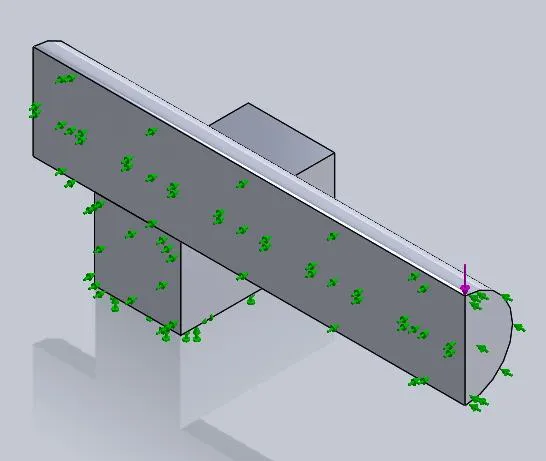
Figure 5 : Configuration du quart du modèle utilisant une contrainte de symétrie sur les faces coupées
Le modèle quart produit les mêmes résultats que le modèle demi avec l'avantage d'utiliser moins d'éléments de maillage et d'avoir un temps de résolution plus rapide ou d'avoir un maillage plus dense produisant, généralement, de meilleurs résultats.
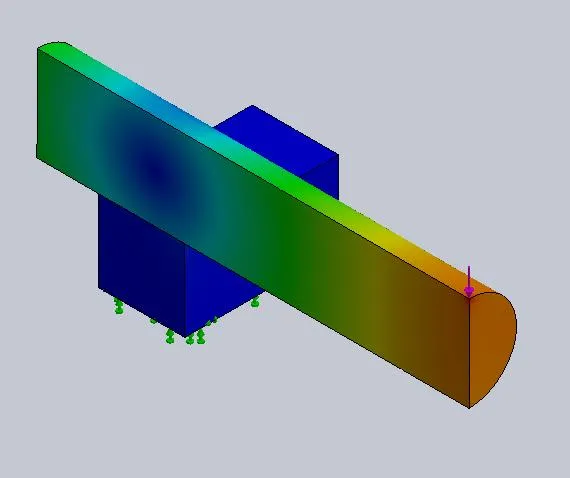
Figure 6 : Tracé de déplacement résultant du quart de modèle stabilisé par un dispositif de symétrie.
Option 2 : Stabiliser le modèle complet
Dans bien des cas, l'utilisation de la symétrie est impossible en raison de l'asymétrie du modèle. Par conséquent, d'autres techniques de fixation doivent être utilisées pour stabiliser l'ensemble du modèle et produire des résultats valides.
Dans l'exemple suivant, l'élément plié n'est pas une barre uniforme, mais une barre qui a un bulbe asymétrique placé sur un côté comme le montre la figure 7.
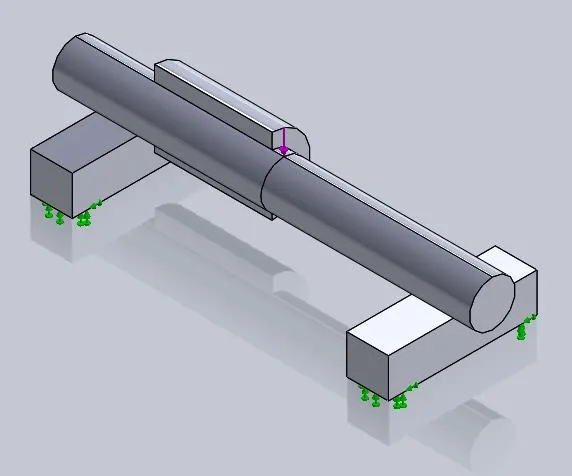
Figure 7 : Essai de flexion en 3 points sur un modèle asymétrique
Ce modèle complet souffre également de rotation lorsqu'il n'est pas stabilisé comme le montre la figure 8.
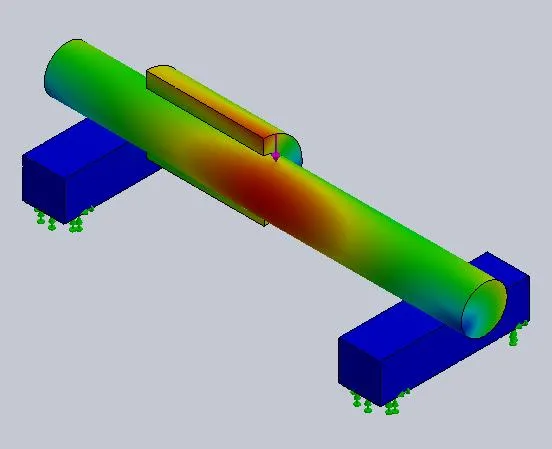
Figure 8 : Graphique de déplacement résultant du modèle asymétrique non stabilisé dans son ensemble
La solution consiste à créer des montages sur le modèle à des emplacements qui auraient un impact minimal sur les résultats. Cela amène à placer les montages aux emplacements probables de pseudo-symétrie (positions qui devraient théoriquement se déplacer le moins dans une direction donnée sur le modèle).
Pour ce modèle, une courbe de séparation est placée sur le modèle afin de générer des sommets à ces endroits, utilisables avec des fixations personnalisées « Utiliser la géométrie de référence ». Ces fixations sont définies pour empêcher tout mouvement sur les sommets de pseudo-symétrie et ainsi empêcher le modèle de glisser ou de rouler sur les blocs de support, comme illustré à la figure 9.
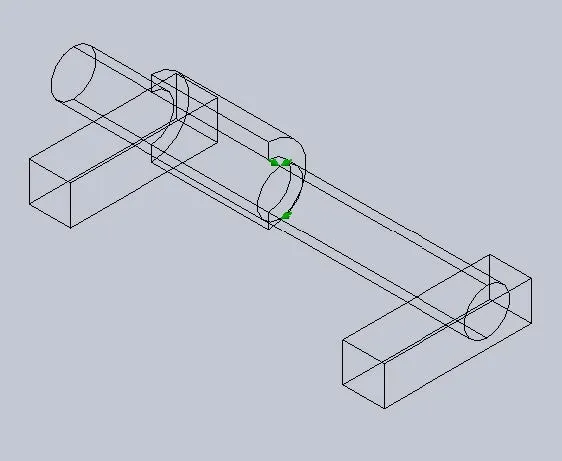
Figure 9 : Emplacements définissant le placement du dispositif de stabilisation aux points de pseudo-symétrie
L'effet de ces dispositifs de stabilisation apparaît dans le graphique de déplacement où le modèle montre à nouveau un modèle de flexion normal (comme le montre la figure 10).
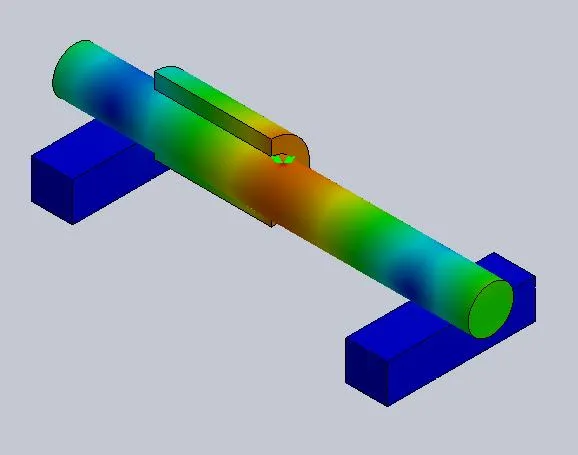
Figure 10 : Graphique de déplacement du modèle asymétrique stabilisé
Conclusion
L'impact de la stabilisation des modèles à l'aide de modèles/fixations de symétrie ou de fixations de vertex stabilisatrices peut mener à des résultats plus fiables de SOLIDWORKS Simulation.
J'espère que cet exemple de test de flexion à 3 points dans SOLIDWORKS Simulation vous a été utile. Consultez les articles connexes ci-dessous pour en savoir plus sur cet outil.
Plus de tutoriels SOLIDWORKS Simulation
Points de Gauss, contraintes nodales et contraintes élémentaires dans SOLIDWORKS Simulation
Pression non uniforme par morceaux dans SOLIDWORKS Simulation

À propos de Ryan Dark
Ryan fait partie de l'équipe de support technique de GoEngineer depuis février 2008, où il fournit principalement un soutien pour tous les logiciels FEA et CFD proposés par SolidWorks. Son distinction la plus récente est le titre d'Ingénieur d'application élite décerné par SolidWorks Corp.
Recevez notre vaste gamme de ressources techniques directement dans votre boîte de réception.
Désabonnez-vous à tout moment.